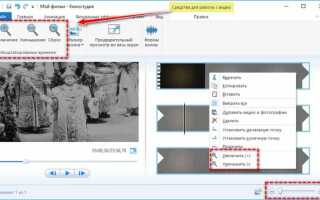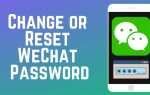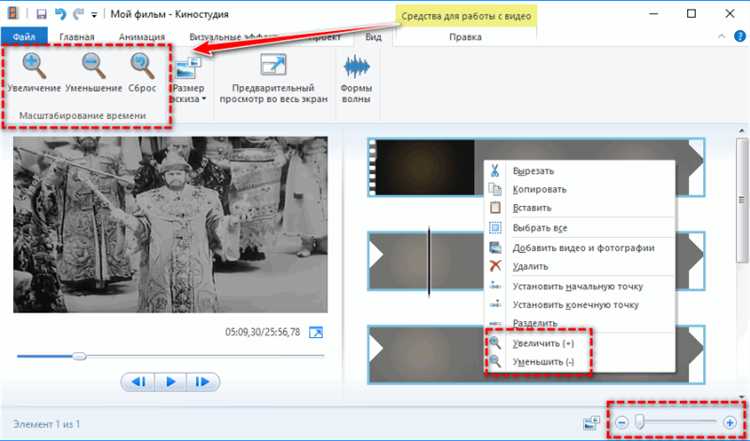
Windows Movie Maker поддерживает импорт видеофайлов в форматах WMV, AVI, MPG, MP4, однако корректная работа возможна только при наличии соответствующих кодеков. Перед добавлением файла убедитесь, что он воспроизводится в стандартном проигрывателе Windows. Если формат не поддерживается, рекомендуется использовать конвертер, например HandBrake или Any Video Converter, чтобы преобразовать его в совместимый формат.
Для вставки видео откройте Windows Movie Maker и выберите пункт «Добавить видео и фотографии» в верхней панели. В открывшемся диалоговом окне укажите путь к нужному файлу. После импорта видео автоматически добавится в шкалу раскадровки или временную шкалу, в зависимости от режима отображения интерфейса.
Если вы работаете с большим видеофайлом, рекомендуется предварительно разбить его на части с помощью встроенной функции «Разделить», чтобы упростить дальнейший монтаж. Также полезно использовать панель предварительного просмотра для точного определения нужных фрагментов и синхронизации с другими элементами проекта.
Важно: при импорте видео с высоким разрешением возможны подтормаживания в редакторе. В таком случае целесообразно временно понизить разрешение проекта для удобства редактирования, а затем восстановить исходные параметры при финальном экспорте.
Где найти кнопку добавления видеофайлов
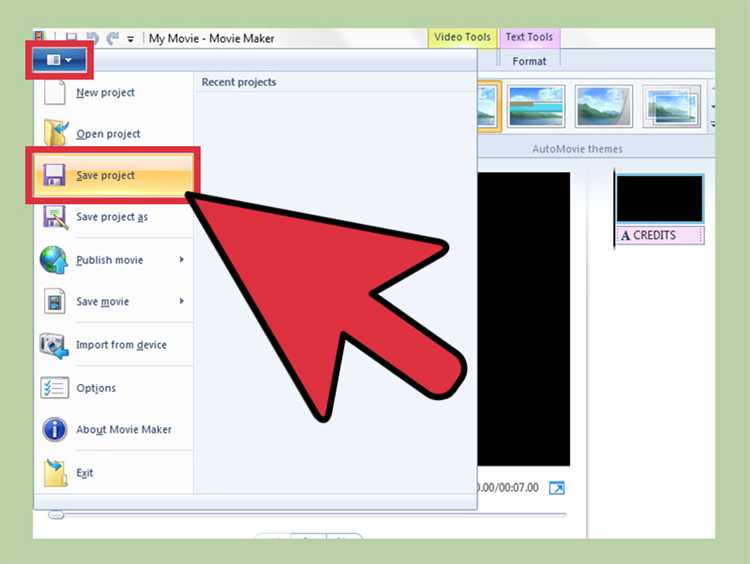
В Windows Movie Maker кнопка добавления видеофайлов находится на вкладке «Главная» в верхней панели интерфейса программы.
- Откройте программу и убедитесь, что активна вкладка «Главная».
- Найдите группу инструментов с надписью «Добавить» – она расположена в левой части панели.
- Кликните по кнопке «Добавить видео и фотографии». Она имеет иконку с изображением пленки и фотографии.
Альтернативный способ:
- Нажмите правой кнопкой мыши по пустой области монтажной ленты.
- Выберите пункт «Добавить видео и фотографии» из контекстного меню.
После нажатия откроется окно проводника Windows. Выберите нужные видеофайлы и нажмите «Открыть». Файлы появятся в монтажной области и будут готовы для редактирования.
Как выбрать поддерживаемый формат видео
Windows Movie Maker корректно работает с ограниченным числом видеоформатов. Основные поддерживаемые: .wmv, .asf, .avi (только с определёнными кодеками), .mpg и .mp4 (для версий после Windows Live Movie Maker 2012). Чтобы избежать проблем при импорте, файл должен соответствовать стандартам Windows Media Foundation или Video for Windows.
Перед вставкой видео необходимо проверить его расширение и кодек. Для этого используйте программу MediaInfo: она покажет, каким кодеком закодировано видео. Если Movie Maker не принимает файл, несмотря на «правильное» расширение, причина, скорее всего, в неподходящем кодеке.
Особенности:
- .avi поддерживается только с кодеками MJPEG, DV или Cinepak
- .mp4 должен быть с кодеком H.264 и аудио AAC
- .mov и .mkv Movie Maker не распознаёт без сторонних кодеков
Нельзя просто переименовать расширение файла. Это не меняет структуру данных и приведёт к ошибке импорта. Конвертация должна быть выполнена с перекодированием.
Что делать, если видео не добавляется

Проверь формат файла. Windows Movie Maker поддерживает форматы WMV, ASF, MPG, AVI, MP2. Если у вас MP4, MKV или MOV, используйте конвертер, например, HandBrake или Any Video Converter, чтобы преобразовать файл в совместимый формат.
Переименуйте файл, исключив спецсимволы, пробелы и кириллицу. Movie Maker может некорректно обрабатывать имена с нестандартными символами.
Скопируйте видео на жесткий диск, если оно находится на USB-накопителе или сетевом ресурсе. Утилита часто отказывается работать с внешними источниками или путями, содержащими нестандартные символы.
Обновите кодеки. Установите K-Lite Codec Pack, чтобы добавить поддержку дополнительных форматов. После установки перезагрузите систему и повторите попытку добавления.
Убедитесь, что видео не повреждено. Попробуйте открыть файл в другом медиаплеере. Если воспроизведение невозможно, замените файл или восстановите его с помощью утилит вроде Stellar Repair for Video.
Запустите Movie Maker от имени администратора. Щелкните правой кнопкой мыши по ярлыку программы и выберите «Запуск от имени администратора» – это может решить проблемы с доступом к файлам и библиотекам.
Проверьте объем оперативной памяти. При нехватке ресурса приложение может не реагировать на добавление крупных файлов. Закройте лишние программы или увеличьте объем ОЗУ.
Как обрезать добавленное видео внутри проекта
Для точной обрезки видео в Windows Movie Maker используйте встроенные инструменты редактирования на временной шкале:
- Перетащите добавленное видео из библиотеки на шкалу раскадровки или временную шкалу.
- Щёлкните по видеофрагменту, чтобы активировать его.
- Нажмите вкладку Редактирование в верхней панели.
- Используйте параметры Установить начальную точку и Установить конечную точку:
- Передвиньте курсор воспроизведения на нужный момент начала.
- Нажмите Установить начальную точку.
- Передвиньте курсор на нужную точку окончания и нажмите Установить конечную точку.
- Для более точной настройки используйте шкалу увеличения под окном предварительного просмотра. Это позволит выставить кадры с точностью до секунды.
- Для удаления ненужной части в середине:
- Разделите видео на два фрагмента с помощью кнопки Разделить.
- Выделите ненужный участок и нажмите клавишу Delete.
После обрезки обязательно просмотрите результат в окне предварительного просмотра и при необходимости скорректируйте точки обрезки.
Как изменить порядок видеоклипов на временной шкале
Откройте проект в Windows Movie Maker и переключитесь в режим «Временная шкала», если активен режим раскадровки. Это делается через меню «Вид» или с помощью соответствующей кнопки на панели инструментов.
На временной шкале найдите видеоклипы, которые необходимо переставить. Каждый клип отображается в виде прямоугольника с названием файла или миниатюрой кадра.
Для изменения порядка нажмите и удерживайте левую кнопку мыши на нужном клипе, затем перетащите его в новое положение. Во время перемещения появится вертикальная линия – она указывает место вставки. Отпустите кнопку мыши, когда линия будет в нужной позиции.
После перестановки проверьте переходы между клипами – некоторые эффекты могут быть сброшены. При необходимости добавьте или измените переходы вручную.
Сохраните проект, чтобы изменения вступили в силу. Для этого используйте пункт меню «Файл» → «Сохранить проект» или комбинацию клавиш Ctrl+S.
Как импортировать несколько видеофайлов одновременно
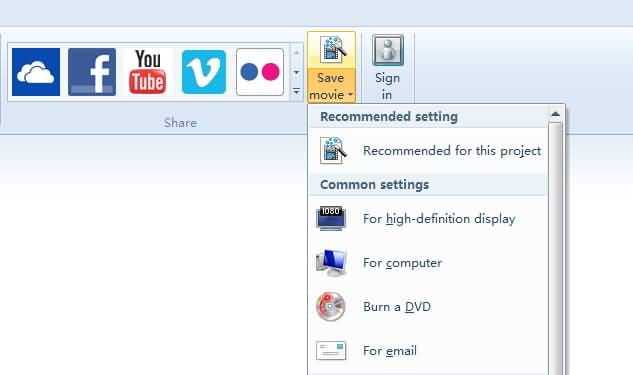
Для одновременного импорта нескольких видеофайлов в Windows Movie Maker откройте программу и перейдите в раздел «Импорт видео». В появившемся окне проводника выберите первый файл, затем, удерживая клавишу Ctrl, кликните по другим нужным видео. Для выбора последовательного диапазона файлов нажмите Shift и выделите начальный и конечный файл. После выбора нажмите кнопку «Импорт».
Обратите внимание, что Windows Movie Maker поддерживает основные форматы: WMV, AVI, MPG, MP4 (в некоторых версиях). Если какой-то файл не отображается при выборе, проверьте его формат и кодек. После импорта все выбранные видео появятся в библиотеке проекта, готовые к монтажу.
Для ускорения процесса желательно использовать файлы, расположенные в одной папке, чтобы не переключаться между каталогами. Также важно, чтобы файлы не были открыты в других приложениях, иначе импорт может завершиться с ошибкой.
Если возникает задержка при импорте большого количества файлов, рекомендуется разделить их на несколько партий по 10-15 штук, чтобы избежать зависаний программы.
Как сохранить проект с добавленным видео
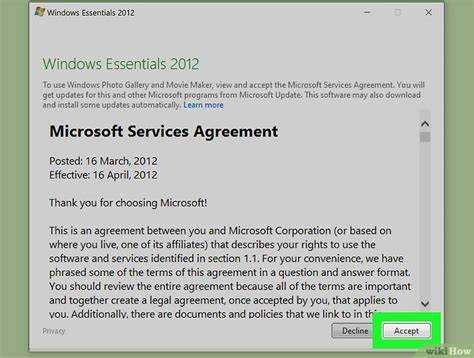
После добавления видео в Windows Movie Maker сохраните проект, чтобы не потерять изменения. Для этого в меню выберите «Файл» → «Сохранить проект как». Укажите папку на диске и задайте уникальное имя файла с расширением .wlmp. Проект сохраняет структуру монтажа и ссылки на исходные файлы, но не создает копии видео.
Рекомендуется хранить все исходные видеоклипы в одной папке с проектом или следить, чтобы пути к ним не изменялись. Иначе при открытии проекта появится ошибка с отсутствием файлов.
Для регулярного сохранения используйте комбинацию клавиш Ctrl+S, чтобы предотвратить потерю данных при сбоях. После завершения монтажа и проверки результата выберите «Файл» → «Сохранить фильм» для экспорта готового видео в нужном формате.
Вопрос-ответ:
Как добавить видеофайл в проект Windows Movie Maker?
Чтобы вставить видео в Windows Movie Maker, откройте программу и выберите пункт «Добавить видео и фотографии» в меню. Затем найдите нужный файл на вашем компьютере, выделите его и нажмите «Открыть». Видео появится на временной шкале и будет готово к редактированию.
Какие форматы видео поддерживаются для вставки в Windows Movie Maker?
Windows Movie Maker работает с распространёнными форматами, такими как WMV, AVI, MP4 и MOV. Если файл не вставляется, возможно, формат не поддерживается или отсутствуют нужные кодеки. В таком случае рекомендуется конвертировать видео в формат WMV, который наиболее совместим с программой.
Можно ли вставить несколько видеофайлов одновременно в проект?
Да, программа позволяет добавить несколько видеофайлов сразу. Для этого в окне выбора файлов удерживайте клавишу Ctrl и выделяйте все нужные ролики, затем нажмите «Открыть». Все выбранные видео появятся на временной шкале по очереди, что облегчит создание монтажного ролика из разных фрагментов.
Что делать, если видео при вставке не воспроизводится или показывает ошибку?
Если видео не воспроизводится после вставки, попробуйте проверить формат файла и наличие кодеков на компьютере. Иногда помогает конвертация видео в другой формат или установка специальных пакетов кодеков. Также стоит убедиться, что файл не повреждён и не заблокирован системой безопасности.
Как изменить порядок видео после их добавления в проект Windows Movie Maker?
Для изменения последовательности клипов на временной шкале просто перетащите нужное видео в другое место. Удерживая левую кнопку мыши, переместите ролик вперёд или назад по таймлайну, чтобы установить желаемый порядок воспроизведения в финальном видео.
Как добавить видеофайл в проект Windows Movie Maker?
Чтобы вставить видео в Windows Movie Maker, сначала откройте программу и создайте новый проект или загрузите существующий. Затем нажмите кнопку «Добавить видео и фотографии» на панели инструментов или выберите соответствующий пункт в меню «Главная». В появившемся окне проводника найдите нужный видеофайл на компьютере и выберите его. После этого видео автоматически появится на временной шкале, и вы сможете его редактировать или вставлять между другими элементами проекта.
Можно ли вставить видео из разных форматов в Windows Movie Maker, и как это сделать?
Windows Movie Maker поддерживает ограниченное число форматов видео, таких как WMV, AVI и некоторые MPEG. Если ваше видео не открывается напрямую, возможно, его потребуется конвертировать в подходящий формат с помощью сторонних программ. После этого процедура добавления видео не отличается: используйте кнопку «Добавить видео и фотографии», выберите файл на компьютере, и он появится в проекте. Обратите внимание, что слишком большие файлы могут замедлять работу программы, поэтому при необходимости можно уменьшить размер видео перед импортом.